效果图(单击小图看大图):
调整“明度”
 undefined
undefined undefined
undefined undefined
undefined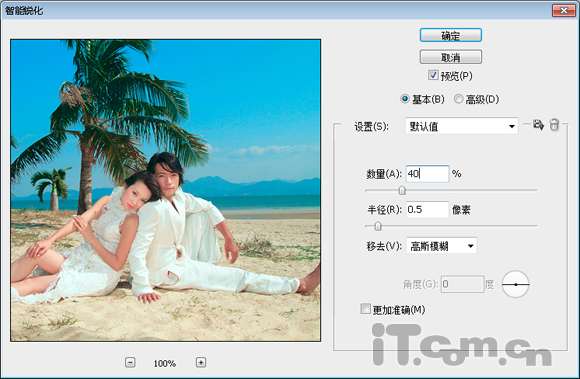 undefined
undefined undefined
undefined undefined
undefined
|
|||||||||||||||||||||||||||||||||||||||||||||
|
|
||||||||||||||||||||||||||||||||||||||||||||
帮助提示
《我的太学》是一种全新的应用,您在操作中遇到疑问或者问题,请拨打电话13564659895,15921448526。 《我的太学》
|
|||||||||||||||||||||||||||||||||||||||||||||